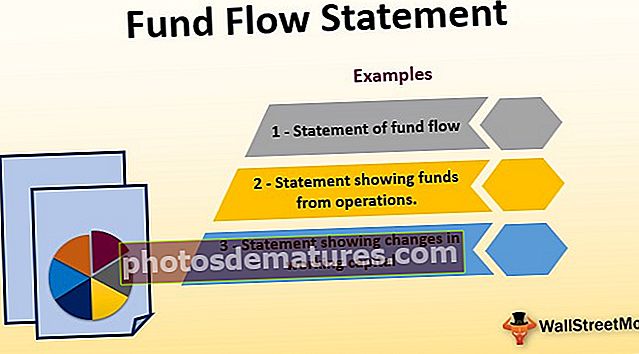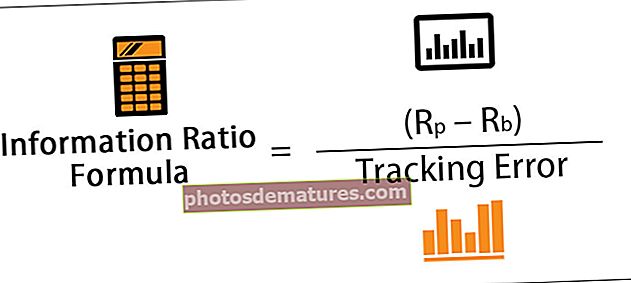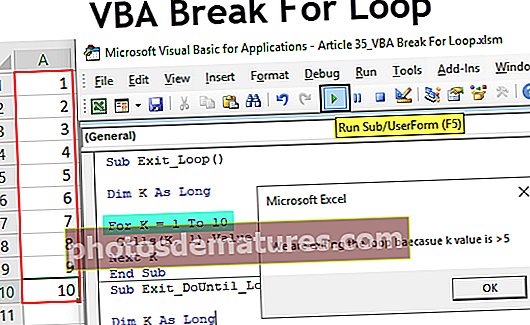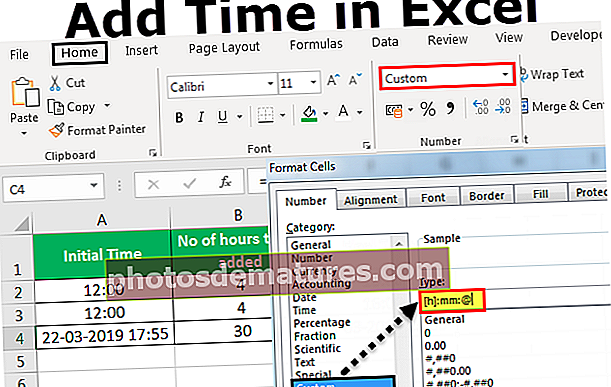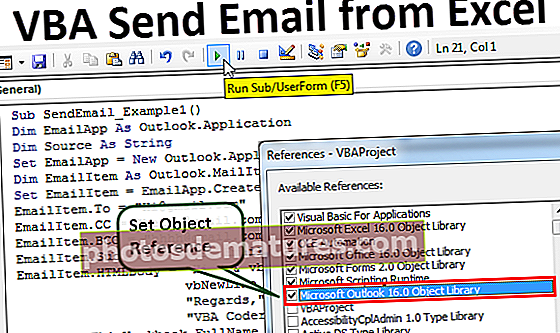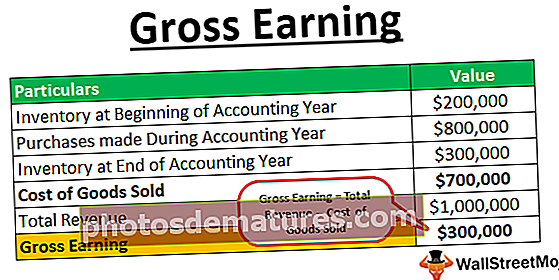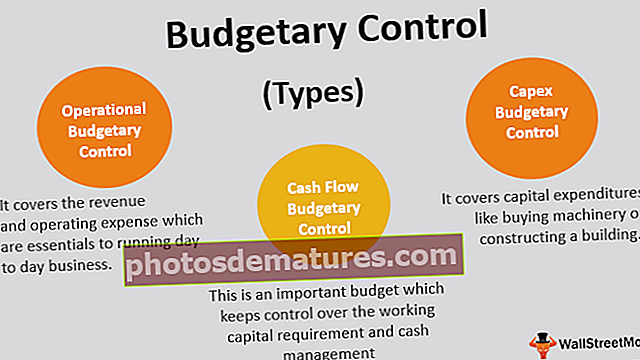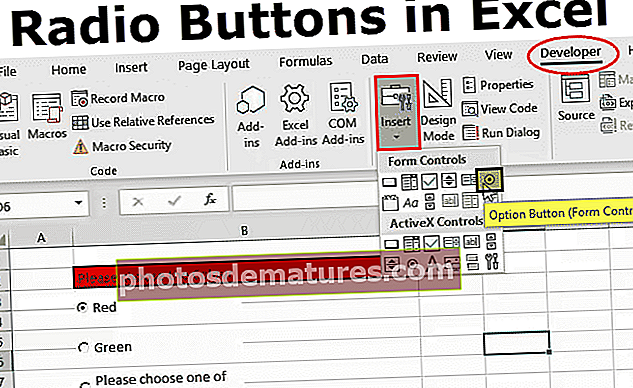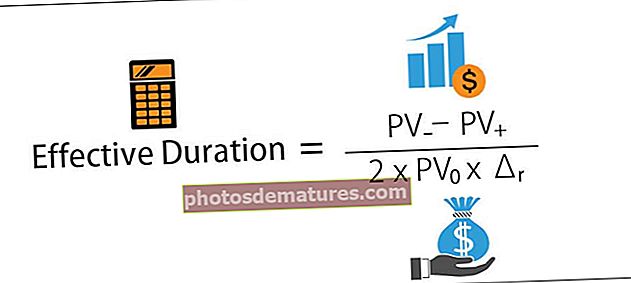VBA வண்ண அட்டவணை | எக்செல் விபிஏவில் வண்ண குறியீட்டு சொத்தைப் பயன்படுத்த சிறந்த வழிகள்
எக்செல் விபிஏ வண்ண அட்டவணை
பணித்தாளைப் போலவே, VBA இல் உள்ள வீட்டு தாவலில் இருந்து ஒரு கலத்தின் நிறம் அல்லது கொடுக்கப்பட்ட செல் வரம்பை மாற்றுகிறோம். கலங்களின் அட்டவணை அல்லது வழங்கப்பட்ட செல் வரம்பை மாற்ற பயன்படும் வண்ண அட்டவணை எனப்படும் vba செயல்பாடு எங்களிடம் உள்ளது, இந்த செயல்பாடுகள் வெவ்வேறு வகை வண்ணங்களுக்கு தனிப்பட்ட அடையாளத்தைக் கொண்டுள்ளன.
VBA இல் வண்ணத்தைப் பயன்படுத்துவதற்கான இரண்டு வழிகள் உள்ளன, முதலாவது “வண்ண” சொத்தைப் பயன்படுத்துவதன் மூலமும், இரண்டாவது “கலர்இண்டெக்ஸ்” சொத்தைப் பயன்படுத்துவதும் ஆகும்.
கலத்திற்கு பின்னணி நிறமாக வண்ணத்தைப் பயன்படுத்துகிறோம், எழுத்துரு வண்ணத்தைப் பயன்படுத்துகிறோம், எல்லை வண்ணத்தைப் பயன்படுத்துகிறோம். எனவே வண்ணம் மற்றும் வண்ண குறியீட்டு சொத்தை அணுக நாம் முதலில் கலத்தைத் தேர்ந்தெடுக்க வேண்டும்.
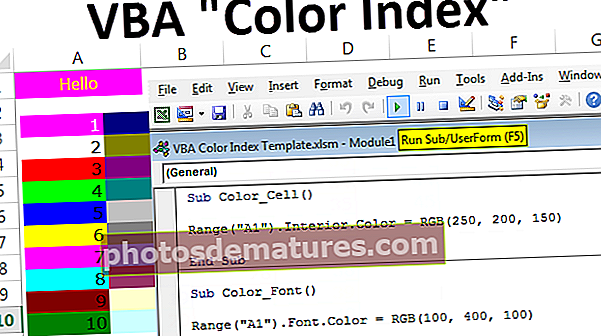
வண்ண மற்றும் வண்ண குறியீட்டு சொத்தை எவ்வாறு பயன்படுத்துவது?
இந்த VBA வண்ண குறியீட்டு வார்ப்புருவை இங்கே பதிவிறக்கம் செய்யலாம் - VBA வண்ண குறியீட்டு வார்ப்புரு# 1 - வண்ணச் சொத்தைப் பயன்படுத்துதல்
A1 கலத்தில் “ஹலோ” என்ற சொல் உங்களிடம் உள்ளது என்று வைத்துக் கொள்ளுங்கள். இந்த கலத்தின் பின்னணி நிறத்தை எவ்வாறு பயன்படுத்துவது என்று பார்ப்போம்.

பின்னணி நிறத்தை மாற்ற, வண்ண பண்புகளில் நாம் முதலில் கலத்தின் வரம்பைக் குறிப்பிட வேண்டும்.
குறியீடு:
துணை வண்ணம் () வரம்பு ("A1") முடிவு துணை 
கலத்தைத் தேர்ந்தெடுத்த பிறகு நாம் செய்ய வேண்டிய விஷயம் என்ன என்பதைக் குறிப்பிட வேண்டும். நான் சொன்னது போல் கலத்தின் உட்புற நிறத்தை மாற்ற வேண்டும். கலத்தின் பின்னணி நிறத்தை மாற்ற “உள்துறை” என்ற சொத்தைப் பயன்படுத்தவும்.
குறியீடு:
துணை வண்ணம் () வரம்பு ("A1"). உள்துறை முடிவு துணை 
உள்துறை சொத்தின் கீழ், எங்களிடம் பல முறைகள் மற்றும் பண்புகள் உள்ளன. கலத்தின் நிறத்தை நாம் மாற்ற வேண்டும் என்பதால் வண்ண சொத்து.
குறியீடு:
துணை வண்ணம் () வரம்பு ("A1"). உள்துறை. வண்ணம் = முடிவு துணை 
இங்கே நாம் தொடர்ந்து பெயரிடப்பட்ட 8 வண்ணங்களைப் பயன்படுத்தலாம். கீழே உள்ள அதே பட்டியல்.
vbBlack, vbRed, vbGreen, vbBlue, vbYellow, vbMagenta, vbCyan, vbWhiteஉங்கள் விருப்பப்படி வண்ண வகையைத் தேர்ந்தெடுக்கவும்.
குறியீடு:
துணை வண்ணம் () வரம்பு ("A1"). உள்துறை. வண்ணம் = vbBlue முடிவு துணை 
நான் இந்த குறியீட்டை F5 விசையைப் பயன்படுத்தி இயக்கினால் அல்லது கைமுறையாக அது A1 கலத்தின் பின்னணி நிறத்தை மாற்றும் vbBlue.

இதைப் போல, நீங்கள் தொடர்ந்து பெயரிடப்பட்ட பிற வண்ணங்களைப் பயன்படுத்தலாம். முடிவைச் சோதிக்க அவற்றைப் பயன்படுத்த முயற்சிக்கவும்.
இந்த 8 நிலையான வண்ணங்களைத் தவிர, VBA இல் RGB செயல்பாட்டைப் பயன்படுத்துவதன் மூலமும் வெவ்வேறு வண்ணங்களை நிரப்பலாம்.
குறியீடு:
துணை வண்ணம் () வரம்பு ("A1"). உள்துறை. வண்ணம் = RGB (இறுதி துணை 
சிவப்பு, பச்சை மற்றும் நீல கலவையை நாம் எண்களில் உள்ளிட வேண்டும். இதைப் பயன்படுத்த நீங்கள் எண்களை உள்ளிடுவதில் சரியானவராக இருக்க வேண்டும். நான் கலவையை உள்ளிட்டுள்ளேன் ஆர்ஜிபி (250, 200, 150).
குறியீடு:
துணை வண்ணம் () வரம்பு ("ஏ 1"). உள்துறை. வண்ணம் = ஆர்ஜிபி (250, 200, 150) முடிவு துணை 
இந்த நிறத்தின் மாற்றம் இது போன்றது.

இங்குள்ள சிக்கல் என்னவென்றால், எந்த எண்ணை எந்த நிறத்தில் வைத்திருக்கிறீர்கள் என்பது உங்களுக்குத் தெரியாது.
எழுத்துரு நிறத்தை மாற்றுவதே கீழே உள்ள குறியீடு.
குறியீடு:
துணை வண்ணம்_ எழுத்துரு () வரம்பு ("A1"). எழுத்துரு வண்ணம் = RGB (100, 400, 100) முடிவு துணை 
முடிவைப் பெற இந்த குறியீட்டை F5 விசையைப் பயன்படுத்தி அல்லது கைமுறையாக இயக்கவும்.

# 2 - வண்ண குறியீட்டு சொத்தைப் பயன்படுத்துதல்
வண்ண அட்டவணை வண்ண சொத்திலிருந்து சற்று வித்தியாசமானது. COLOR சொத்தில் நாம் VBA வழங்கிய 8 நிலையான வண்ணங்களைப் பயன்படுத்துகிறோம், மேலும் RGB செயல்பாட்டைப் பயன்படுத்தி எங்கள் சொந்த நிறத்தை உருவாக்குகிறோம்.
COLOR INDEX சொத்து VBA இல் வரையறுக்கப்பட்டுள்ளது, இது 1 முதல் 56 வரையிலான மதிப்புகளை வைத்திருக்க முடியும். 1 முதல் 56 வரையிலான ஒவ்வொரு எண்ணும் வெவ்வேறு வண்ணங்களைக் கொண்டுள்ளது. கீழே பட்டியல் எண்கள் மற்றும் அந்தந்த வண்ணங்கள் உள்ளன.

கலத்தின் பின்னணி நிறத்தை இளஞ்சிவப்பு நிறமாக மாற்ற மேக்ரோ குறியீடு கீழே உள்ளது.
குறியீடு:
துணை கலர்இண்டெக்ஸ்_செல் () வரம்பு ("ஏ 1"). உள்துறை. கலர்இண்டெக்ஸ் = 26 முடிவு துணை 
இந்த குறியீட்டை கைமுறையாக இயக்கவும் அல்லது முடிவைக் காண F5 விசையைப் பயன்படுத்தவும்.

A1 கலத்தின் எழுத்துரு நிறத்தை மஞ்சள் நிறமாக மாற்ற மேக்ரோ குறியீடு கீழே உள்ளது.
குறியீடு:
துணை கலர்இண்டெக்ஸ்_பொன்ட் () வரம்பு ("ஏ 1"). எழுத்துரு.கோலர்இண்டெக்ஸ் = 27 முடிவு துணை 
இந்த குறியீட்டை F5 விசையைப் பயன்படுத்தி இயக்கவும் அல்லது நீங்கள் கைமுறையாக இயக்கலாம் மற்றும் முடிவைக் காணலாம்.

இங்கே நினைவில் கொள்ள வேண்டிய முக்கியமான விஷயங்களில் ஒன்று, 1 முதல் 56 வரையிலான எண்களை நாம் உள்ளிடலாம். 56 ஐ விட அதிகமாக இருந்தால் “சந்தா அவுட் ஆஃப் ரேஞ்ச்” பிழை கிடைக்கும்.

நீங்கள் கவனித்தீர்களா?
கலர் இன்டெக்ஸ் சொத்து 56 வண்ணங்களை மட்டுமே செருக முடியும் என்று நான் சொன்னேன், ஆனால் இது 46 தனித்துவமான வண்ணங்களை மட்டுமே செருக முடியும் என்பதோடு 10 நகல் வண்ணங்களும் உள்ளன. நகல் வண்ணக் குறியீடுகளின் பட்டியல் கீழே.